Quando si riceve un pagamento, è necessario aggiornare la fattura creata con i dati di pagamento.
Quest’ operazione è molto semplice e può essere fatta direttamente dall’ elenco fatture.

Cliccando sul bottone azioni ( blu con il “+”),
si troverà il comando “modifica dati pagamento”.
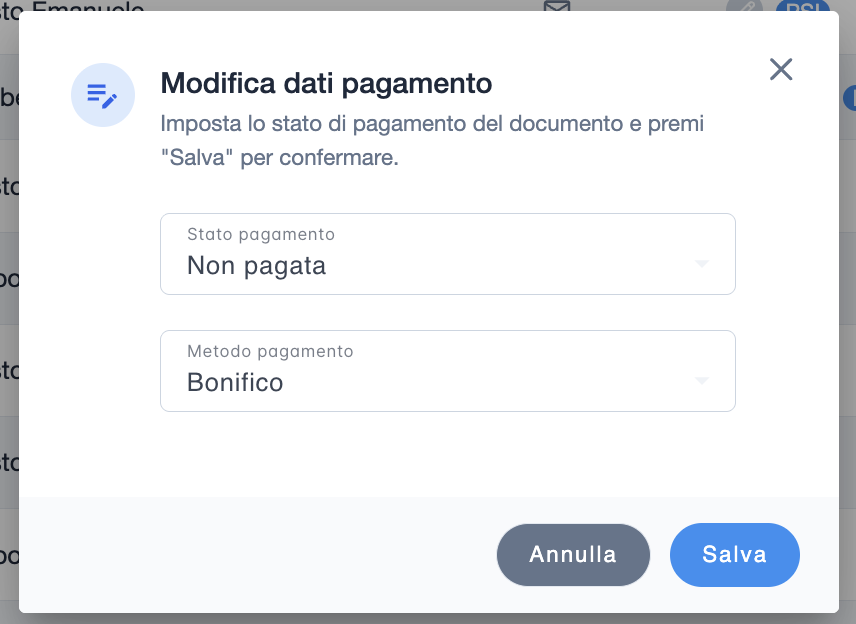
Si aprirà un pop-up, che permette di inserire informazioni circa il pagamento della fattura. Di default è mostrata la valorizzazione “non pagata” (salvo diversa impostazione in fase di fatturazione).
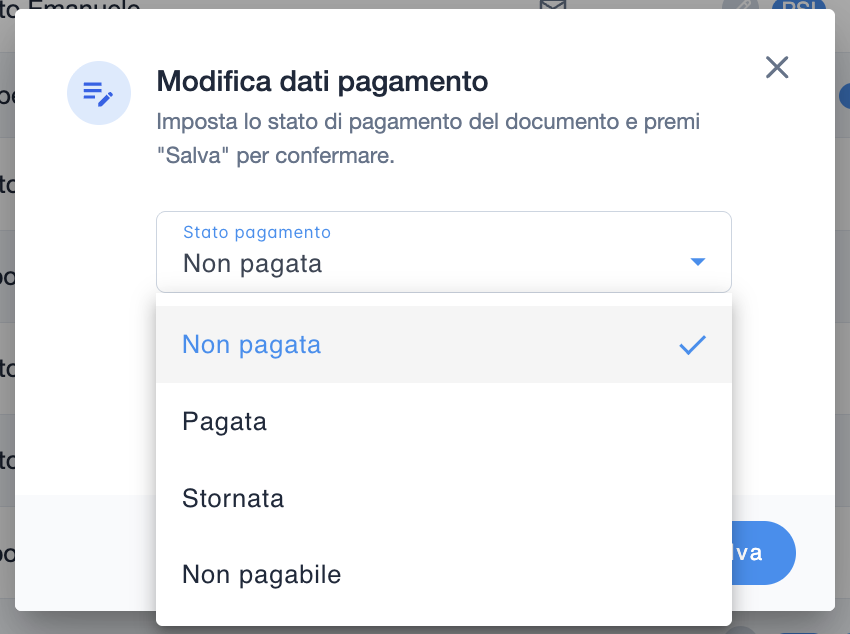
Il campo “Stato pagamento” contiene alcune opzioni disponibili:
“Pagata” -> farà comparire un campo in cui inserire la data di pagamento; “Stornata” -> da valorizzare qualora si sia emesso nota di credito per quella fattura, al fine di indicare al programma di non includere tale fattura nell’elenco delle non pagate;
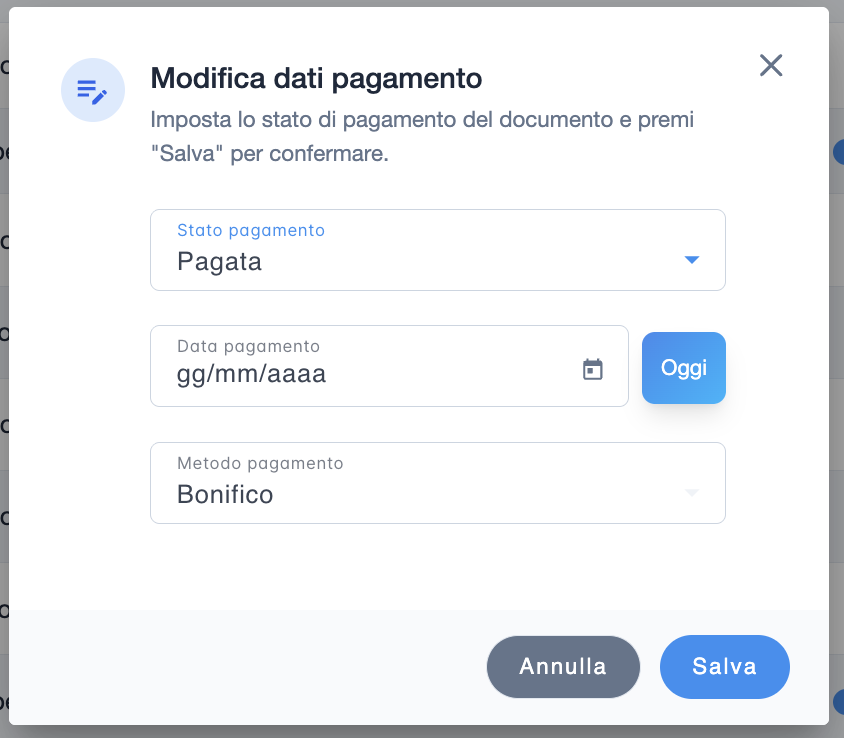
“Non pagabile” -> da selezionare qualora quella fattura non verrà mai pagata (e al fine di non includerla nell’elenco delle fatture non pagate).
Sarà infine possibile modificare anche la modalità di pagamento (se ad esempio si era indicata una modalità, ma il paziente ha provveduto con un’altra).
Alla fine della procedura ricorda di dare il comando di salvataggio.
L’inserimento della data di pagamento, ha un peso differente se si tratta di una fattura normale o di una fattura elettronica.
In che senso?
- Fattura Tradizionale : è di vitale importanza inserire una data di pagamento per poi per trasmettere la fattura a STS (ovviamente entro le scadenze di STS), in quanto è un dato richiesto e obbligatorio.
- Fattura Elettronica: essendo che una fattura elettronica deve essere trasmessa allo SDI, non pagata, e solo una volta ricevuta la fattura tramite lo SDI, il cliente dispone il pagamento; l’inserimento di una data di pagamento nel gestionale, in questo caso, funge da solo promemoria per il professionista. Ovviamente è utile indicarla, per avere un quadro aggiornato dei pagamenti ricevuti e anche per le statistiche disponibili nel programma.
Consulta anche l’approfondimento: